Edição de vídeos para iniciantes: Guia Rápido de Introdução
Editar vídeos não se trata de equipamentos sofisticados; é sobre contar uma história com as ferramentas que você já possui. Você não precisa de uma câmera de Hollywood ou de softwares inacreditavelmente complexos para começar. Na verdade, tudo se resume a aprender a sequenciar clipes, fazer cortes precisos e construir uma narrativa que você esteja empolgado para compartilhar.
Seus Primeiros Passos na Edição de Vídeo
Iniciar na edição de vídeo pode parecer intimidante, mas é muito mais sobre contar histórias criativas do que dominar técnicas complexas. Este é seu ponto de partida, projetado para desmembrar as ideias principais que transformam uma pasta de clipes aleatórios em uma história que realmente conecta com as pessoas. Não se preocupe com jargões confusos ou menus intermináveis que você possa ter visto em tutoriais profissionais.
Todo o processo se apoia em um punhado de blocos de construção simples. Começaremos com a linha do tempo — pense nela como a tela digital onde sua história tomará forma. Você verá rapidamente como cada corte, transição e som trabalham juntos para criar algo fluido e assistível.
Sentindo o Ritmo do Fluxo de Trabalho
Antes mesmo de abrir um aplicativo de edição, é útil ter um mapa mental do processo. Isso não são regras rígidas, mas uma progressão natural que evitará que você fique parado.
Um projeto típico segue algo assim:
- Organização: Aqui, você importa suas filmagens brutas e as organiza para encontrar a tomada perfeita quando precisar. Uma pequena organização no começo economiza muito tempo mais tarde.
- O Corte Bruto: Aqui, você coloca seus melhores clipes na linha do tempo para criar uma sequência básica da história. Ainda não busque perfeição; apenas coloque os principais momentos na ordem.
- Refinamento e Ritmo: Agora, você ajusta seus clipes, acrescenta algumas imagens adicionais de B-roll e ajusta o tempo para manter o interesse. Se você estiver fazendo algo rápido e estimulante, pode aprender mais sobre como criar um vídeo curto que chame atenção imediatamente.
- A Última Refinada: Essa é a parte divertida! Adicione música, textos ou gráficos simples, e talvez uma leve correção de cores para dar aquele acabamento profissional ao seu vídeo.
É Necessário um Computador Superpotente?
Mito comum que você precisa de uma máquina poderosa para editar vídeos. Embora um computador robusto ajude com materiais pesados de 4K, o laptop ou até o smartphone que você está usando agora provavelmente é mais do que suficiente para projetos iniciais. Softwares modernos ficaram incrivelmente eficientes.
O verdadeiro segredo é focar na sua história primeiro e na tecnologia depois. Uma ótima história editada em um laptop comum sempre superará um vídeo entediante cortado em um equipamento de última geração. Sua criatividade é seu maior patrimônio.
A demanda por vídeos de qualidade tornou as ferramentas de edição mais acessíveis do que nunca. O mercado mundial de softwares de edição de vídeo foi avaliado em $2,29 bilhões em 2024 e deve atingir $3,73 bilhões até 2033. Essa expansão é impulsionada por criadores de conteúdo em redes sociais e por empresas que precisam de conteúdo que conecte — é o momento perfeito para se lançar e aprender. Você pode aprofundar-se nessas tendências em Straits Research.
Escolhendo seu Primeiro Software de Edição de Vídeo
https://www.youtube.com/embed/1To8rUm2do8
Escolher o software certo pode parecer a primeira grande barreira, mas não precisa ser. Honestamente, a ferramenta "melhor" não é aquela com mais recursos; é aquela que parece intuitiva para você e que ajuda a transformar suas ideias da cabeça para a tela.
Não se perca comparando listas intermináveis de especificações técnicas. O importante é pensar no que você realmente precisa no momento. Qual é o seu orçamento? Quanto tempo você pode dedicar a aprender? E que tipo de vídeos você está empolgado para fazer? O aplicativo perfeito para um TikTok de 30 segundos é muito diferente do que você usaria para um documentário de 20 minutos.
Software Gratuito vs. Pago: Qual é a Diferença Real?
Então, você precisa gastar dinheiro imediatamente? De jeito nenhum. Não posso enfatizar isso o suficiente: o software de edição gratuito de hoje é incrivelmente potente. Você pode criar vídeos polidos, de aparência profissional, para YouTube, redes sociais ou projetos pessoais, sem gastar um centavo.
Programas pagos definitivamente têm seu lugar. Geralmente oferecem coisas como gradação de cores avançada, melhor suporte para plugins de terceiros, e atendimento ao cliente premium. Mas, como iniciante, provavelmente você não usará esses recursos por um tempo. Meu conselho é sempre começar de graça. Domine o básico primeiro e só pense em fazer upgrade quando sentir que a ferramenta gratuita está realmente te impedindo.
Este gráfico simples é uma ótima maneira de visualizar:
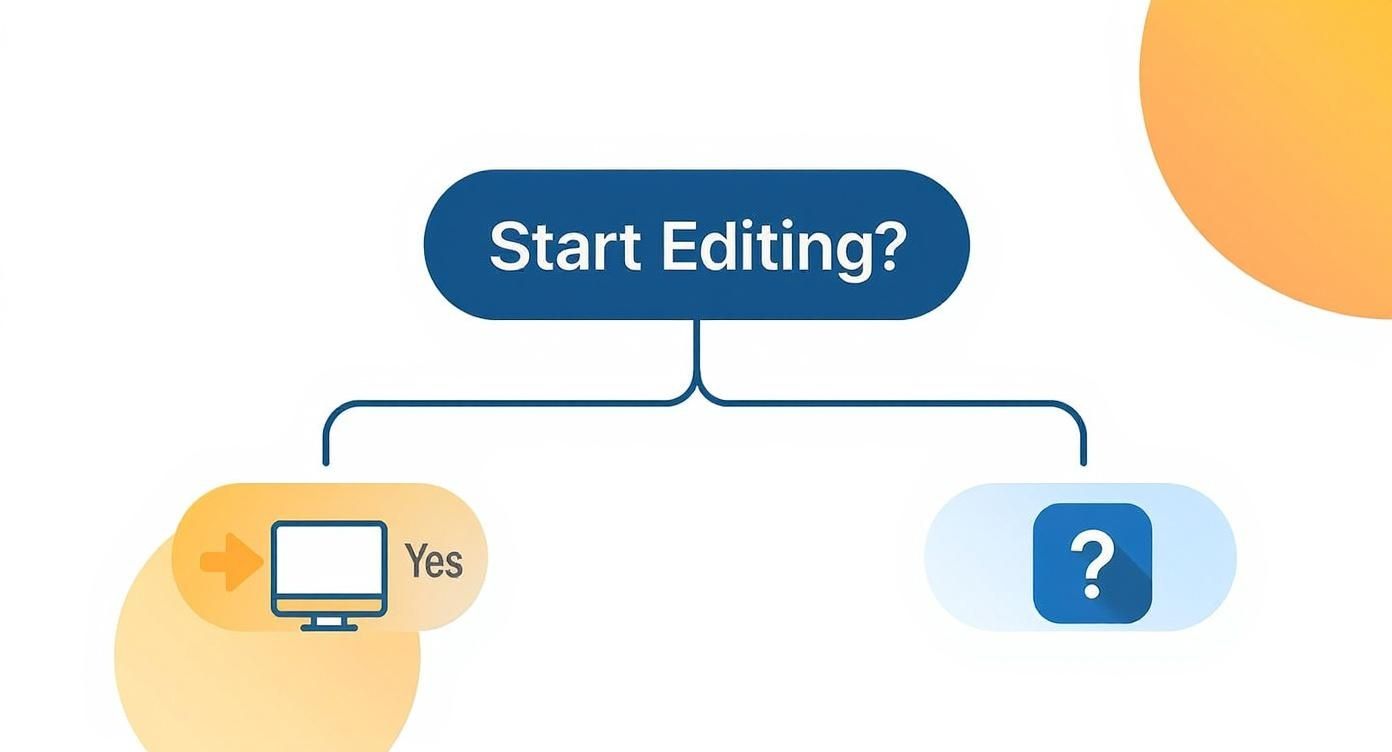
Como você pode ver, as únicas coisas que você realmente precisa para começar são um computador e a vontade de criar algo.
Principais Ferramentas de Edição Amigáveis para Iniciantes
Para ajudar você a começar, reuni algumas das minhas recomendações favoritas. Essas ferramentas atingem o ponto ideal entre serem poderosas o suficiente para crescer com você e simples o bastante para que você não se sinta completamente perdido no primeiro dia.
Escolher o software de edição de vídeo certo é uma jornada pessoal, mas uma boa comparação pode facilitar muito o processo. Esta tabela mostra algumas das opções mais populares, amigáveis para iniciantes, para ajudar você a entender como elas se comparam entre si.
Comparação de Softwares de Edição de Vídeo Para Iniciantes
| Software | Preço | Melhor Para | Recursos-Chave |
|---|---|---|---|
| DaVinci Resolve | Gratuito (com versão paga Studio) | Cineastas aspirantes e qualquer pessoa séria sobre correção de cores. | Ferramentas de cor de nível profissional, pós-produção de áudio avançada (Fairlight), e uma versão gratuita robusta. |
| CapCut | Gratuito | Vídeos rápidos, na moda, para TikTok, Reels do Instagram e Shorts do YouTube. | Legendas automáticas, efeitos e filtros tendência, e uma interface mobile super intuitiva. |
| iMovie | Gratuito (em dispositivos Apple) | Usuários de Mac que procuram uma introdução simples, sem complicações. | Linha do tempo de arrastar e soltar simples, temas e modelos pré-fabricados, e integração perfeita com o ecossistema Apple. |
No final, a melhor maneira de escolher é experimentando. Baixe uma ou duas opções gratuitas e passe uma tarde brincando com elas. Veja qual "clica" com você.
O objetivo é encontrar uma ferramenta que faça você se sentir criativo, não confuso. O melhor software é aquele que não atrapalha e permite que você foque em contar sua história.
Se você quiser aprofundar ainda mais, pode conferir uma comparação abrangente de softwares de produção de vídeo que explora ainda mais opções. Apenas lembre-se, não deixe a busca pela ferramenta "perfeita" te impedir de começar. Escolha uma e comece a editar.
Dominando o Fluxo de Trabalho de Edição Principal

Certo, você escolheu seu software. Agora vem a parte divertida — realmente montar seu vídeo. O fluxo de trabalho básico de edição é onde você transforma uma pasta de clipes brutos, desconectados, em uma história polida e envolvente. É menos sobre efeitos chamativos e mais sobre fazer escolhas inteligentes e deliberadas que moldam o que seu público vê e sente.
Antes de se perder na parte criativa, uma pequena organização faz toda a diferença. Confie em mim. Dedicar apenas cinco minutos para configurar seu projeto corretamente economizará horas de dor de cabeça mais tarde.
Preparando-se para o Sucesso
Pense no seu projeto de vídeo como uma oficina digital. Você não jogaria todas as suas ferramentas e materiais em uma pilha no chão, certo? Você os organizaria para poder pegar o que precisa sem pensar duas vezes. A edição de vídeo não é diferente.
A maioria dos softwares de edição usam "botes", que são basicamente pastas dentro do seu projeto. Crie alguns botes dedicados para manter as coisas organizadas:
- A-Roll: Todo o seu material principal. Se você estiver filmando alguém falando, essa é a pessoa na câmera. É o assunto principal, o núcleo da sua história.
- B-Roll: São suas tomadas de apoio — cortes, closes e clipes cênicos que adicionam contexto e sabor visual.
- Áudio: Um espaço dedicado para música, efeitos sonoros e quaisquer voice-overs que você gravou separadamente.
- Gráficos: Guarde aqui seus logotipos, cartões de título e quaisquer outros visuais na tela.
Esse hábito simples é um verdadeiro diferencial. Significa que você pode permanecer no fluxo criativo em vez de procurar constantemente aquele clipe perfeito que você sabe que filmou.
Fazendo Seus Primeiro Cortes na Linha do Tempo
Sua linha do tempo é sua tela. O primeiro passo é arrastar seus principais clipes da A-Roll para ela e organizá-los na sequência correta. O objetivo aqui é criar uma "corte bruto" — uma montagem bastante básica dos principais pontos da sua história. Não se preocupe em acertar o tempo exatamente agora; apenas coloque a história em ordem.
Agora, vamos às duas ações mais essenciais na edição: cortar e aparar.
Um corte é exatamente o que parece. Usando a ferramenta "lâmina" ou "navalha", você pode dividir um clipe em duas partes separadas. Isso é perfeito para remover erros. Por exemplo, se você errou uma fala no meio de uma ótima tomada, você faria um corte antes do erro e outro depois, e depois apenas excluiria essa parte ruim.
Um aparar, por outro lado, é quando você reduz o início ou o fim de um clipe. Digamos que seu clipe tenha cinco segundos de você se atrapalhando com a câmera antes de começar a falar. Você pode simplesmente pegar a borda desse clipe na linha do tempo e arrastá-la para dentro para aparar a parte indesejada. Fácil.
Dica Profissional: Se você tirar uma coisa deste texto, que seja isto: aprenda os atalhos de teclado para cortar e aparar. Profissionais quase não usam o mouse para esses ajustes básicos. Dominar atalhos como 'B' para a ferramenta lâmina no DaVinci Resolve ou 'C' no Premiere Pro pode aumentar sua velocidade de edição em 50% ou mais.
Com seu corte bruto montado, é hora de inserir seu B-roll. Arraste um clipe de B-roll para uma faixa de vídeo separada acima da sua A-Roll. Isso cobrirá a filmagem principal enquanto deixa a áudio original tocando por baixo. Este é o segredo para fazer vídeos parecerem profissionais e evitar que seu público fique entediado. É uma forma poderosa de mostrar ao seu público sobre o que o palestrante está falando, não apenas contar a eles.
Para quem deseja agilizar esse processo, especialmente a partir de um roteiro pré-escrito, um gerador automatizado de roteiro para vídeo pode oferecer uma atalho fascinante. E se o seu objetivo é criar conteúdo que destaque nas redes sociais, mergulhar em dicas específicas de edição de vídeos para TikTok lhe dará uma vantagem.
Adicionando Toques de Polimento com Áudio e Gráficos
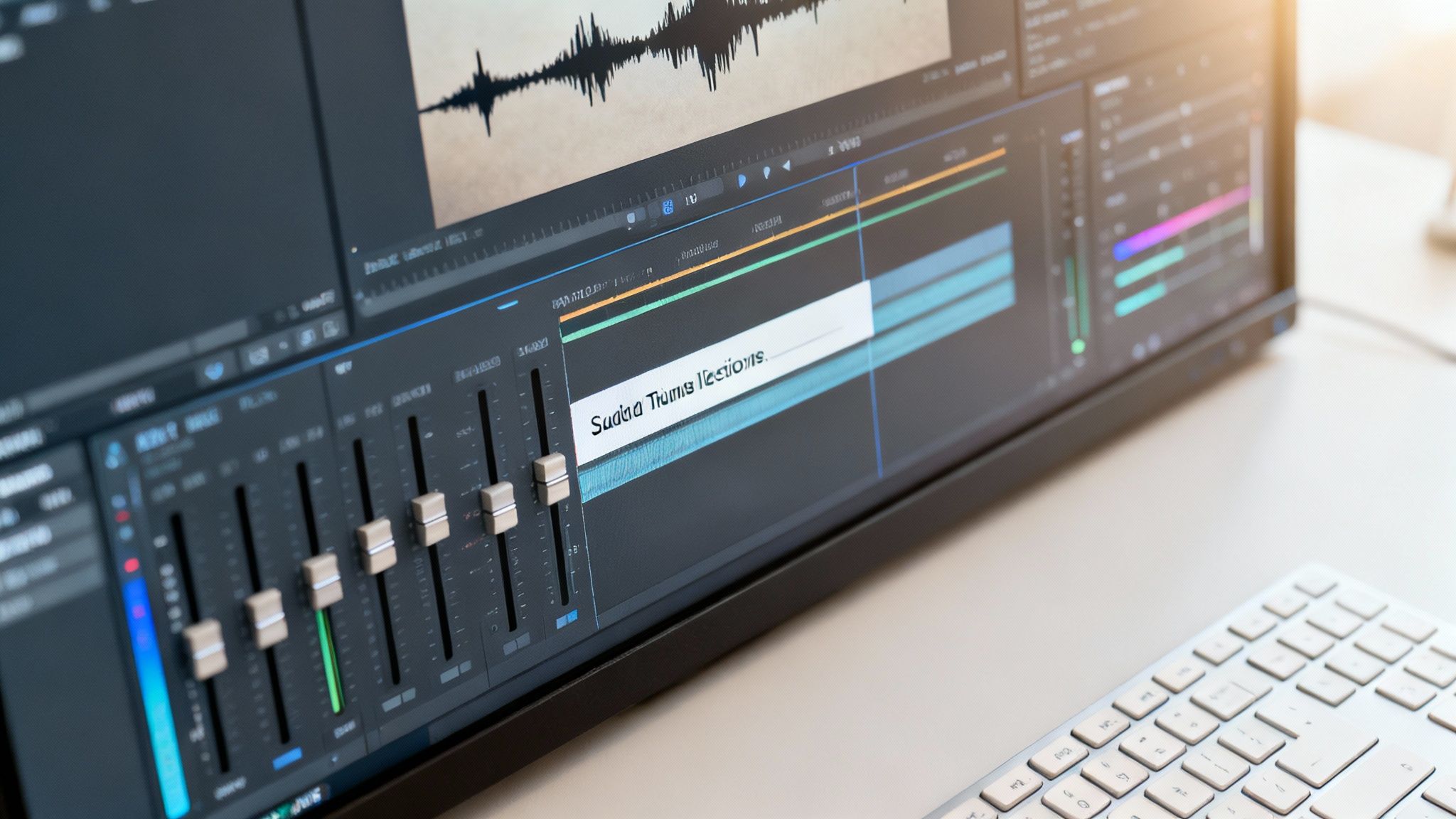
Um vídeo com cortes sólidos é um ótimo começo, mas são as camadas finais de áudio, gráficos e cor que realmente fazem ele brilhar. Esses toques finais são o que separa um projeto amador de algo que parece e parece verdadeiramente profissional. Eles criam uma experiência que envolve seu público e os mantém assistindo.
Pense assim: o áudio de um vídeo é seu ritmo cardíaco. Eu já vi inúmeros projetos com visuais impressionantes ficarem aquém por causa de um áudio ruim. Muitas vezes, é a primeira coisa que o espectador percebe, e uma das maneiras mais rápidas de fazê-los clicar para fora.
Dominando Seu Design de Som
A prioridade absoluta com o som é garantir que seu áudio principal—seja diálogo, uma locução ou uma entrevista—seja limpo e fácil de entender. Quase todo software de edição possui ferramentas embutidas para redução de ruído. Mesmo uma pequena alteração pode fazer maravilhas, removendo zumbidos distraídos de coisas como ar-condicionado ou ventiladores de computador.
Com seu áudio principal limpo, você pode começar a incorporar outros elementos como música. A regra de ouro aqui é equilíbrio. A música está ali para criar um clima, não para competir com a pessoa que está falando. Geralmente, eu configuro o volume da minha música para cerca de -18dB a -24dB quando há diálogo, e aumento um pouco nos intervalos para adicionar energia.
E não subestime os efeitos sonoros (SFX). Uma transição simples de "whoosh" ou um "clique" sutil quando um gráfico aparece na tela adiciona uma camada de profissionalismo e faz todo o vídeo parecer mais vivo.
O objetivo da mixagem de áudio não é tornar tudo alto, mas tornar tudo claro. Cada elemento de som deve ter seu espaço, guiando a atenção do espectador sem criar uma paisagem sonora desordenada e confusa.
Adicionando Gráficos Limpos e Simples
Gráficos são sua arma secreta para dar contexto ao público. Você não precisa de animações elegantes e voadoras para parecer profissional. De fato, títulos limpos e inferiores geralmente são mais eficazes.
Ao trabalhar com texto, siga estas ideias principais:
- Legibilidade é rei: Escolha uma fonte simples, sem serifa. Certifique-se de que a cor do texto se destaque do fundo—uma sombra projetada sutil ou uma moldura pode realmente ajudar a fazê-lo se destacar.
- Menos é mais: Não cubra toda a tela com texto. Use-o estrategicamente para apresentar um palestrante, destacar uma conclusão importante ou exibir uma chamada para ação. Uma boa regra é deixá-lo na tela o tempo necessário para que alguém o leia confortavelmente duas vezes.
- Consistência: Manter as mesmas fontes e paleta de cores ao longo do vídeo proporciona uma aparência coesa, com uma sensação de marca que parece intencional e profissional.
Dando Vida às Suas Imagens com Cor
A correção de cores pode parecer intimidadora, mas os fundamentos são surpreendentemente simples. Seu primeiro objetivo é fazer com que as imagens pareçam naturais, como realmente são. Seu segundo objetivo é usar a cor para criar um clima específico. Comece brincando com os sliders simples de brilho, contraste e saturação.
Por exemplo, aumentar um pouco a saturação pode fazer uma paisagem sem graça parecer vibrante e envolvente. Ou, para uma entrevista mais dramática, você pode tentar diminuir o brilho enquanto aumenta o contraste. Esses pequenos ajustes podem mudar completamente o impacto emocional de uma cena.
Fazer esses detalhes corretamente é mais importante do que nunca. Afinal, cerca de 85% das empresas agora dependem de vídeos para se conectar com seu público. Você pode aprofundar mais sobre essas tendências de marketing de vídeo e por que elas são importantes em Triple A Review.
Exportando Seu Vídeo para Qualquer Plataforma
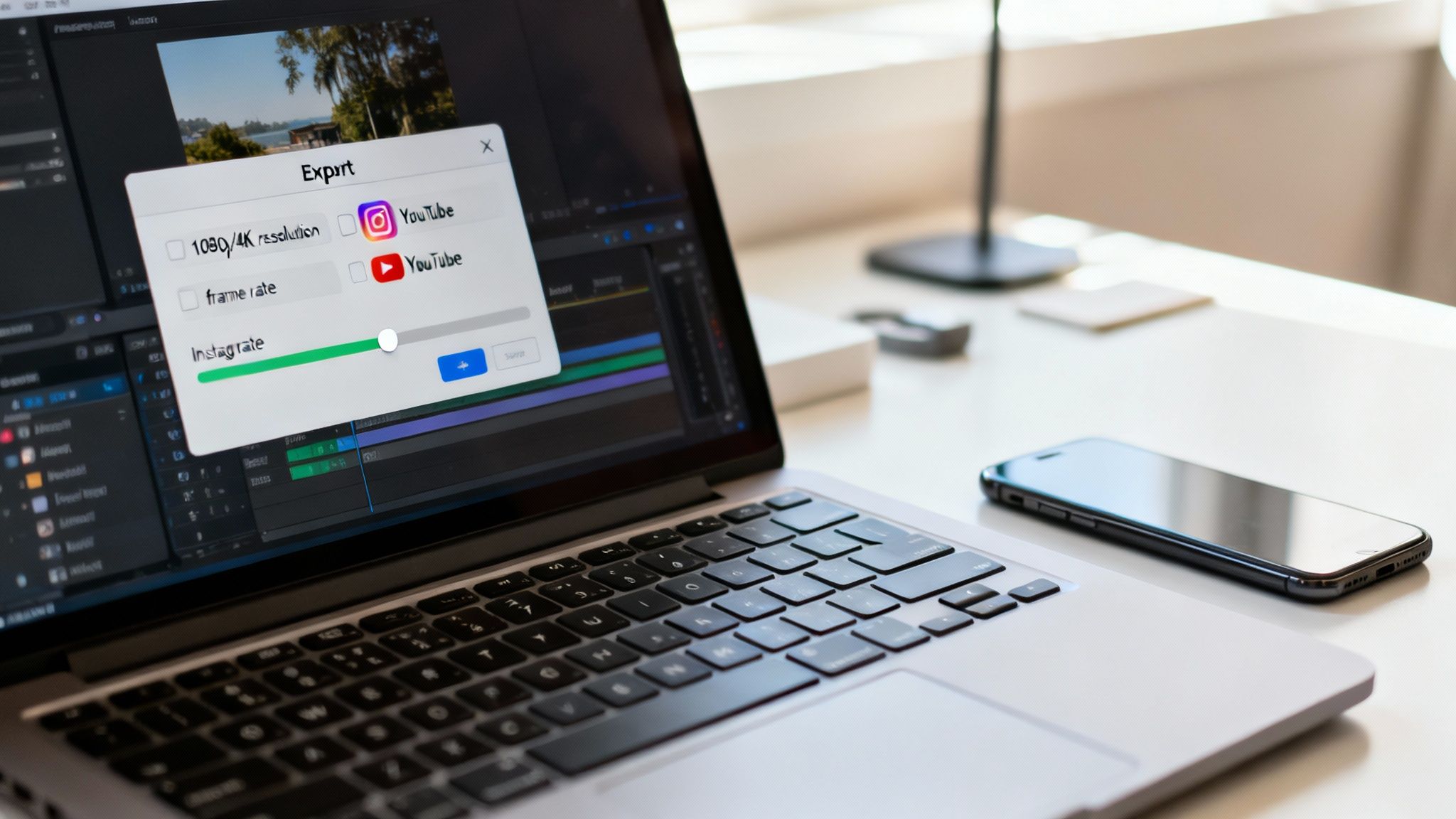
Você passou por todo o processo criativo, e sua obra-prima finalmente está pronta para encontrar o mundo. Mas aquele passo final — exportar — é tão importante quanto o primeiro corte que você fez. Se errar nesta etapa, pode acabar com uma bagunça pixelada ou um arquivo tão grande que leva meio dia para fazer o upload.
Pense na exportação como embalar cuidadosamente seu vídeo para entrega. Plataformas diferentes como YouTube, Instagram e TikTok têm seus próprios requisitos específicos de "embalagem". O objetivo aqui é ajustar as configurações corretas para que seu vídeo fique ótimo em todos os lugares, sem criar um arquivo maior do que precisa.
Decodificando Configurações Comuns de Exportação
Quando você clica naquele botão "Exportar", normalmente aparece um menu cheio de termos técnicos confusos. Não se preocupe. Na maior parte, você só precisa entender algumas configurações-chave para obter um ótimo resultado toda vez.
Honestamente, quando você está começando, usar uma predefinição embutida é sua melhor aposta.
Estas são as principais configurações com as quais você vai se deparar:
- Resolução: Tudo sobre o tamanho e nitidez do seu vídeo. Para a maioria das coisas que você postar online, 1080p (1920x1080 pixels) é o padrão ouro. Oferece um equilíbrio perfeito entre alta qualidade e um tamanho de arquivo gerenciável. Claro, 4K é mais nítido, mas os arquivos são enormes.
- Taxa de quadros (fps): Isso diz quantas imagens individuais aparecem na tela por segundo. As taxas mais comuns são 24fps se você busca um visual mais cinematográfico, ou 30fps para vídeos web mais suaves e padrão. Basta manter a mesma taxa de quadros com que você filmou inicialmente.
- Taxa de bits (Bitrate): Este é um pouco mais abstrato, mas basicamente controla quanto dado é comprimido em cada segundo de vídeo. Uma taxa de bits mais alta significa melhor qualidade, mas também um arquivo maior. A boa notícia? A maioria das predefinições do software, como "YouTube 1080p," cuidam disso perfeitamente para você.
O maior erro que vejo iniciantes fazerem é configurar todas as opções ao máximo. Acham que "configurações máximas" equivalem a "qualidade máxima". Na verdade, isso geralmente só cria um arquivo gigante que a plataforma comprimirá bastante, às vezes resultando em uma qualidade pior do que uma exportação mais otimizada.
Recomendações de Exportação Específicas para Cada Plataforma
Cada plataforma de mídia social tem suas próprias preferências para vídeos. Selecionar as configurações corretas desde o começo garante que seu trabalho duro pareça nítido e profissional quando as pessoas assistirem.
Para um vídeo horizontal padrão no YouTube, você não pode errar com resolução 1080p a 30fps no formato MP4. Mas se você estiver criando conteúdo vertical para Shorts, Reels ou TikTok, o jogo muda. Para quem se aventura nesse mundo, nosso guia sobre como fazer Shorts virais no YouTube tem várias estratégias específicas.
Aqui vai uma cola rápida para vídeos verticais:
| Plataforma | Resolução Recomendada | Proporção | Formato Comum |
|---|---|---|---|
| TikTok | 1080x1920 | 9:16 | MP4 |
| Instagram Reels | 1080x1920 | 9:16 | MP4 |
| YouTube Shorts | 1080x1920 | 9:16 | MP4 |
Ao simplesmente escolher a predefinição certa no seu software — como "TikTok" ou "Instagram Reels" — você garante que seu vídeo ficará exatamente como você planejou quando finalmente chegar ao seu público.
Perguntas Frequentes de Novos Editores de Vídeo
Uma vez que você tenha feito alguns projetos, inevitavelmente encontrará aqueles obstáculos práticos que tutoriais nem sempre mencionam. Vamos abordar algumas das perguntas mais comuns que surgem logo após você dominar o básico. Resolver essas questões cedo vai economizar um monte de dores de cabeça no futuro.
Preciso pagar por software de edição?
Muitos iniciantes pensam que precisam gastar uma fortuna em software para começar. A resposta é um categoricamente não. Na verdade, você deve começar de graça.
Você pode obter resultados incríveis com ferramentas gratuitas. DaVinci Resolve possui uma versão gratuita tão poderosa que muitos profissionais a usam para seu trabalho. Outras opções excelentes são CapCut para desktop e mobile, ou iMovie se você estiver no ecossistema Apple. Nem pense em pagar por software até que você atinja um ponto em que a versão gratuita realmente esteja limitando sua visão criativa.
No que devo focar primeiro ao aprender?
Com todos os efeitos chamativos e ferramentas complicadas, é fácil ficar sobrecarregado. Então, por onde começar? A habilidade mais importante a dominar é trabalhar com a linha do tempo. Tudo na edição de vídeo é construído sobre sua capacidade de fazer cortes limpos e precisos.
Antes de se aprofundar em qualquer outra coisa, fique muito bom nessas três áreas:
- Cortar clipes: torne-se rápido em eliminar as partes indesejadas do começo e do fim de suas tomadas.
- Eliminar erros: aprenda a usar a ferramenta de lâmina ou navalha para cortar pausas embaraçosas, linhas falhadas ou até cenas ruins inteiras do meio de um clipe.
- Construir uma sequência: pratique arrumar seus clipes na ordem certa para contar uma história que faça sentido e tenha um fluxo natural.
Quando estiver confortável com essas ações fundamentais, tudo o mais — adicionar B-roll, ajustar cores e mixar áudio — ficará muito mais fácil. Essa é a base da narrativa em vídeo.
Por que meu arquivo de vídeo exportado está tão grande?
Este é clássico. "Acabei de exportar meu vídeo de cinco minutos e ele tem 10 GB! O que fiz de errado?" Quase sempre, o culpado é uma configuração: taxa de bits.
Taxa de bits é simplesmente a quantidade de dados que seu software usa para descrever cada segundo de vídeo. Uma taxa de bits mais alta significa maior qualidade, mas também um arquivo gigante. Para plataformas como YouTube ou Instagram, você não precisa de uma taxa de bits altíssima.
A correção mais fácil é usar os presets de exportação embutidos. Procure por opções como "YouTube 1080p" ou "Web HD". Essas configurações já vêm ajustadas com uma taxa de bits ideal que oferece um vídeo de ótima qualidade e um tamanho de arquivo que não leva uma eternidade para fazer upload. É o equilíbrio perfeito entre qualidade e conveniência.
Pronto para criar vídeos curtos incríveis sem uma curva de aprendizado íngreme? Com o ClipShort, você pode transformar suas ideias em TikToks, Reels e Shorts virais em minutos usando IA poderosa. Automatize sua criação de conteúdo e comece a crescer sua audiência hoje em https://www.clipshort.co.